Подключение модема».
Задание:
1. Познакомиться с теоретическим материалом.
2.Составить инструкцию по настройке модема.
Настройка модема
Настройка модема на примере modem D-link 300t. Настраиваем модем в связке с роутером D-link Dir 300. Подробнее о роутере в настройке роутера. Достаточно распространенный случай, когда современный роутер нужно подключить к достаточно устаревшему модему, через который подключались к интернету по технологии ADSL. Благодаря такой настройке модема достигается тот самый эффект, когда Вам не нужно делать никаких дополнительных подключений к интернету. Интернет доступен, как только компьютер, ноутбук или нетбук загрузился.
Настройка модема начинается с подключения модема. Подключаем модем к сетевому адаптеру Вашего компьютера, ноутбука или нетбука. К телефонной линии модем у Вас уже должен быть подключен.
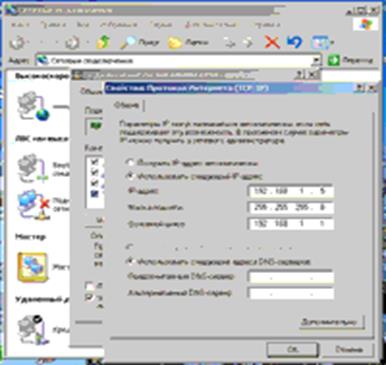
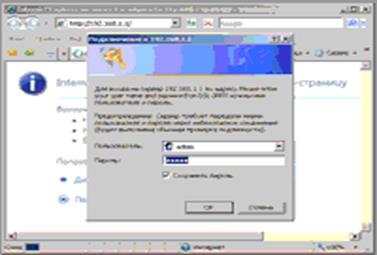
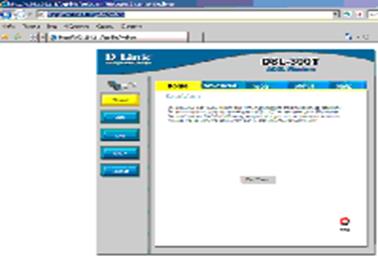
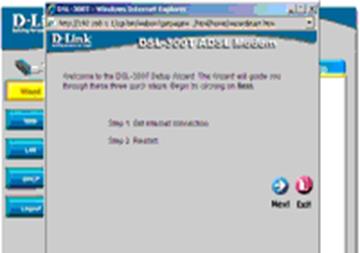
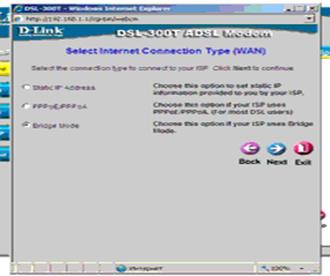
Подключив модем к сетевому адаптеру, начинаем настройку модема. Открываем браузер Internet Explorer, или любой другой. Вводим в адресной строке
192.168.1.1
Если в web интерфейс модема войти не удалось, настраиваем сетевой адаптер нашего компьютера, как на рисунке.
Мы ввели ip адрес 192.168.1.1 в строке браузера. Нам предлагают ввести логин и пароль, для входа в модем. Вводим
Пользователь: admin
Пароль: admin
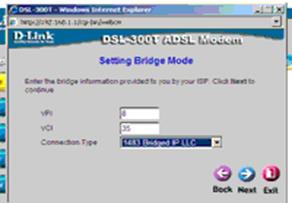
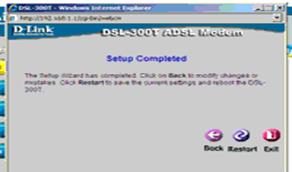
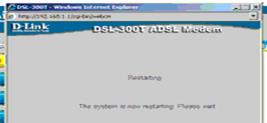
Для запуска процедуры настройки модема нажимаем кнопку
Run Wizard
В этом окне проcто нажимаем
Next
Следующее окно очень важное для правильной настройки модема. Выбираем тип соединения. В нашем случае, выбираем
Bridge mode
Наш модем выступит в качестве моста. А подключением к интернету займется роутер. Снова нажимаем Next
В следующем окне все оставляем по умолчанию. Нажимаем Next
Настройка модема окончена. Нажимаем для перезагрузки
Restart
После полной перезагрузки модема, отключаем модем от компьютера и подключаем к роутеру. Теперь, после настройки модема и настройки роутера, наши компьютеры, ноутбуки и нетбуки будут автоматически подключаться к интернету.
Настройка роутера. Router D-link, Dir. Настройка маршрутизатора Asus
Роутер - модное ныне словечко. По русски всего лишь маршрутизатор. Хотя тоже не очень понятно. Сетевое устройство, распределяющее пакеты данных, между компьютерами, входящими в сеть.
Говоря простым языком, грамотная настройка роутера позволит быстро объединить компьютеры в сеть, в офисе или дома. А главное, правильная настройка роутера, позволит всем компьютерам, ноутбукам, нетбукам и даже смартфонам, телефонам и коммуникаторам в доме или офисе, использовать одно подключение к интернет. Об этом подробнее в настройка wifi.
Определение единиц измерения
· Bit (бит, б) – Разряд двоичного числа. Это минимальная порция информации, которую хранит или обрабатывает компьютер. Один разряд в двоичном числе, принимающий значения 0 или 1, называется битом.
· Byte (байт, Б) – Единица данных, равная 8 двоичным цифрам (битам). Одного байта достаточно для кодирования одного символа, например, буквы алфавита (a) или цифры. Емкости накопительных устройств, таких как диски, измеряются в байтах. В байтах измеряется также и объём переданной информации.
· bps (бит/с) – bits per second (бит в секунду). Бит/с является единицей измерения скорости передачи данных в системах связи.
· Bps (байт/с) – Bytes per second (байт в секунду). Байт/с является единицей измерения объёма переданных данных.
Дальше начинаются производные единицы – килобиты (кб), килоБайты (кБ), Мегабиты (Мб), МегаБайты (МБ) и единицы скорости, полученные их передачей за 1 секунду. Обратите внимание на тонкость в обозначениях между единицами, отличающимися друг от друга в тысячу раз:-). Более подробные и интересные сведения о битах и их родственниках можно получить из статьи  "Сколько байтов в килобайте?" в РуКоводстве Артемия Лебедева или из
"Сколько байтов в килобайте?" в РуКоводстве Артемия Лебедева или из  Википедии.
Википедии.
Зачем и почему эта путаница? Дело в том, что исторически сложилось так, что информация по каналам связи передается последовательно и передаются, как правило, какие-то очень специфические данные. Например, на заре развития телеграфа для передачи какого-то символа (буквы) применялся код Морзе. Этим кодом передавались точки или тире – короткий или длинный сигнал, а для преобразования этих точек-тире в буквы использовался  код Морзе. (Кстати, а вы знаете что Самуэль Морзе
код Морзе. (Кстати, а вы знаете что Самуэль Морзе  был художником?). Даже в нынешних системах передачи данных гораздо проще передавать информацию последовательно. Только теперь обычно передается цифровая импульсная информация в двоичном коде. Этот код очень просто передать потому что надо передавать биты 1 и 0, которым с точки зрения электричества соответствуют положения – есть напряжение (1) – нет напряжения (0). Но поскольку битами очень тяжело передать символ, то и было задумано кодировать символы группами битов по 8 штук, называемой байтом.
был художником?). Даже в нынешних системах передачи данных гораздо проще передавать информацию последовательно. Только теперь обычно передается цифровая импульсная информация в двоичном коде. Этот код очень просто передать потому что надо передавать биты 1 и 0, которым с точки зрения электричества соответствуют положения – есть напряжение (1) – нет напряжения (0). Но поскольку битами очень тяжело передать символ, то и было задумано кодировать символы группами битов по 8 штук, называемой байтом.
Байт равен 8 битам, то есть, при подключении обычным аналоговым модемом на скорости 48 кб/с расчётная скорость скачки файлов должна быть 48000: 8 = 6000 или 6 кБ/с. На практике, однако, при работе в Интернете передаётся и служебная информация (около 5 %) и поэтому скорость скачки файлов бывает несколько меньше теоретической (без учёта работы алгоритмов сжатия модема) и поэтому удобнее и реалистичнее оценивать скорость делением на 10 для упрощения счета. Всё что получится выше этого результата будет приятным сюрпризом. Итак, при подключении модема на скорости 48 кб/с практически получим скорость скачивания 4,8 кБ/с.
Скорость подключения измеряется в килобитах в секунду, а количество полученной или переданной информации – в килобайтах в секунду. Причём, теоретическое соотношение между ними – 1:8, а на практике приблизительно – 1:10. Для каналов более скоростных, как например мой нынешний ADSL 750 / 96 это означает что скорость моего подключения – 750 килобит/сек при приёме файлов (т.е. Download, прием информации на мой компьютер) и 96 килобит/сек при передаче (т.е. Upload, передача информации с моего компьютера). Именно на таких скоростях я могу получать и отдавать информацию. В единицах количества это означает, что я могу скачивать файлы на скорости примерно 75 килобайт в секунду и отдавать их со скоростью 9,6 килобайт в секунду. Всё что получается свыше этой скорости, напоминаю, приятный сюрприз. Этот сюрприз можно чуть увеличить, занявшись точной и тонкой настройкой соединения.
Примечани е. При установке модема с некомплектными драйверами в строке статуса иногда показывается не фактическая скорость подключения а скорость порта, к которому модем подключён. Поэтому, если у вас всё время показывается одна и та же и максимальная скорость подключения, то скорее всего это показание ничего не говорит о фактической скорости.